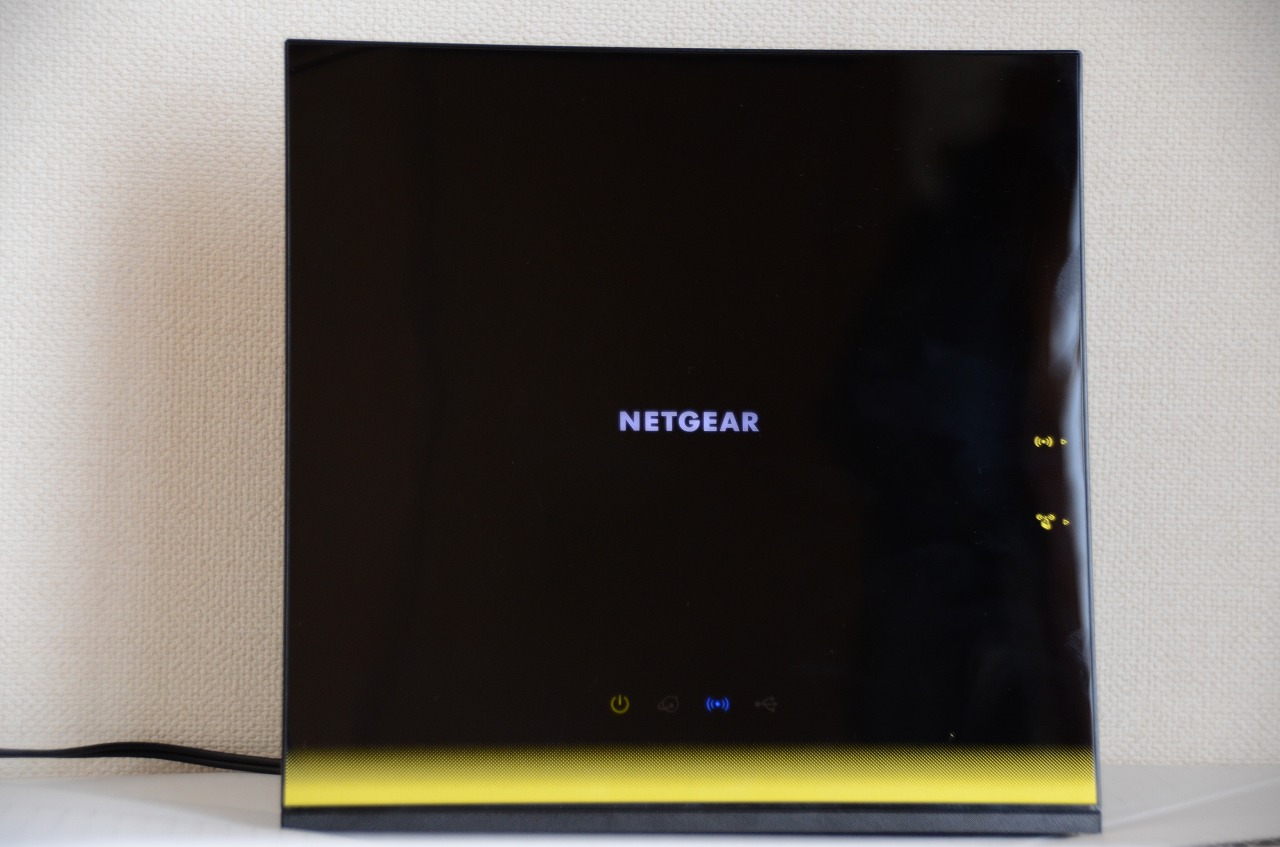
NETGEARのR6300v2というWifiルーターを購入しました。中古で。
なんで購入したのかというと、家庭用のルーターではあるのですが、ShadowSocksやV2RAYのクライアントをインストールできるらしいのです。
ShadowSocksやV2RAYが使えると何が素晴らしいかっていうと中国国内でもGoogleやFacebook、Twitterが使えるようになります。
先日V2RAYのサーバを構築しましたが、R6300v2を活用すると色々と新たなメリットが生れます。

・子どもをおとなしくさせるためにAmazonプライムビデオが観たい
もう完全に自分が家族に対してかける工数を減らし、生産性をあげるという素晴らしい狙いがあります。もう、仕事から帰ってきてから「ネットがーーー」とか「鬼滅みたいぃぃぃ」とかうんざりですからね。
NETGEARのR6300v2って??
中古で入手したNETGEARのR6300v2ですが、2013年くらいの製品です。
もともと海外でR6300という製品がリリースされていたのですが、それの改良版がR6300v2として日本国内向けにリリースされた製品となります。なので国内に出回っているR6300はv2と考えてよいのではないでしょうか。
仕様としてはIEEE 802.11a/b/g/nに加えIEEE 802.11ac(draft)に対応したWifiルーターです。
最大接続速度は2.4GHz帯が450Mbps(11n)で5GHz帯が1.3Gbps(11ac)となっているので、やはり製品としては古い世代感が否めないです。
今回の「ShadowSocksやV2RAYのクライアントをインストールしたい」という要件を満たしたいのであれば、入手しやすいASUS製品(RT-AC68U)の方が良いのかもしれませんね。安く中古が見つかるのであればNETGEARのR6300v2でも良いのかなと。
インストールされているファームウェアのバージョンを確認
実際に入手したR6300v2ですが、まずはファームウェアのバージョンを確認しておきましょう。
ファームウェアのバージョンは管理画面にログインして確認することができます。
「1.0.4.24」です。右上の赤枠のところです。
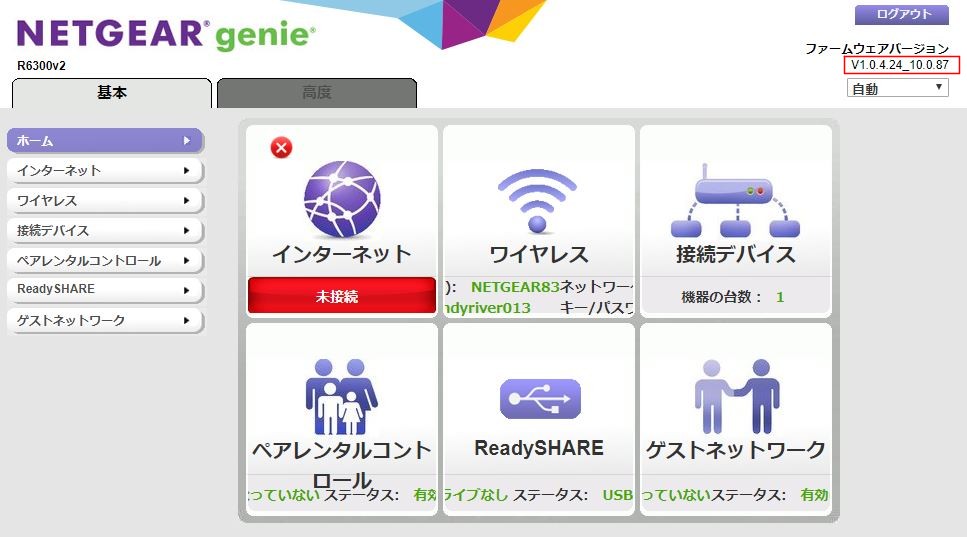
管理画面へのログイン方法ですが、下に記載したのでログイン方法が分からない場合は参考にしてください。
最新のファームウェアを確認
現時点での最新ファームウェアは「1.0.4.36」でした。
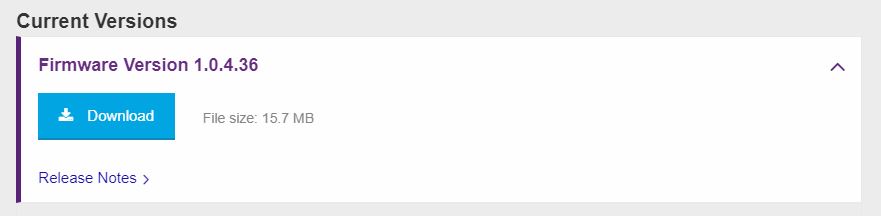
やはり、手元にあるR6300v2のファームウェアは古いのでこちらの「1.0.4.36」のファームウェアをダウンロードします。
ZIP形式でダウンロードされます。
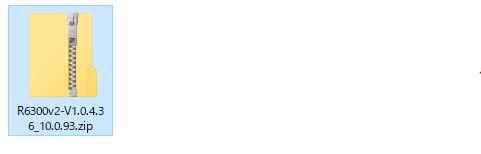
R6300v2以外の製品についてもNETGEARのサイトで製品検索をして、ファームウェアの最新バージョンを確認することができます。

最新ファームウェアにアップデート
最新バージョンのファームウェアのダウンロードが完了したら、実際にアップデートを実施ます。
くれぐれもアップデート中に電源を抜くとかはしないように!!
ダウンロードしたファームウェアの解凍
ダウンロードした最新ファームウェアのファイルはZIP形式で圧縮されているので解凍します。
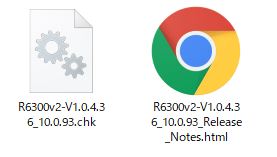
使うのは歯車のファイル「R6300v2-V1.0.4.36_10.0.93.chk」です。
管理画面にログイン
パソコンとNETGEARのR6300v2を接続します。基本的にメーカーは有線での接続を推奨していますので今回は有線で接続します。
R6300v2のIPアドレスはデフォルト「192.168.1.1」で設定されています。
ブラウザ(Google Chromeを使用)を起動して、URLに「http://192.168.1.1」を入力します。
※今回は環境の都合でR6300v2のIPアドレスを「192.168.1.50」に変更してます。
ログインのID、Passwordはデフォルトのまま変更していないのであればIDは「admin」、Passwordは「password」ですね。
ファームウェアのアップデート
管理画面にログインしたら、「高度」タブを選択してください。
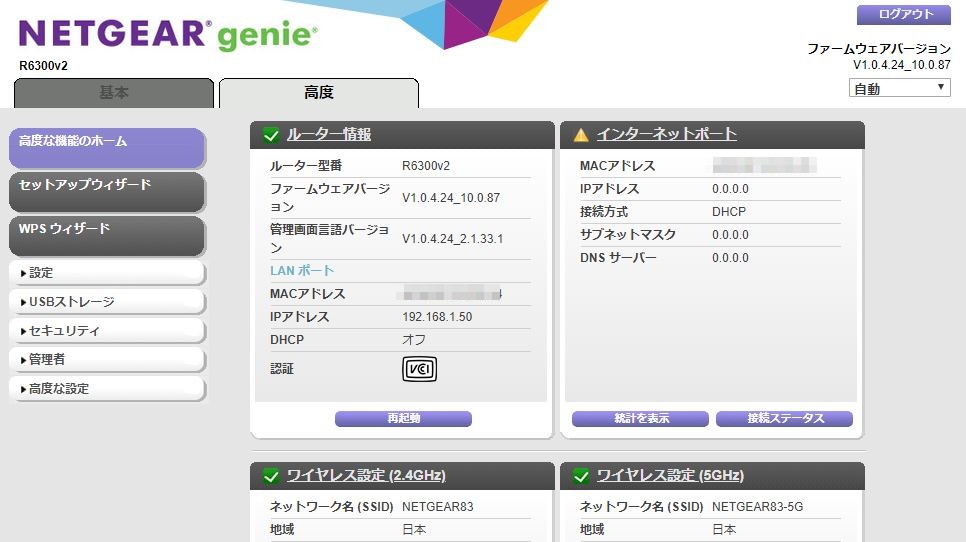
その後、左メニューの「管理者」⇒「ルーターのアップグレード」をクリックしてください。
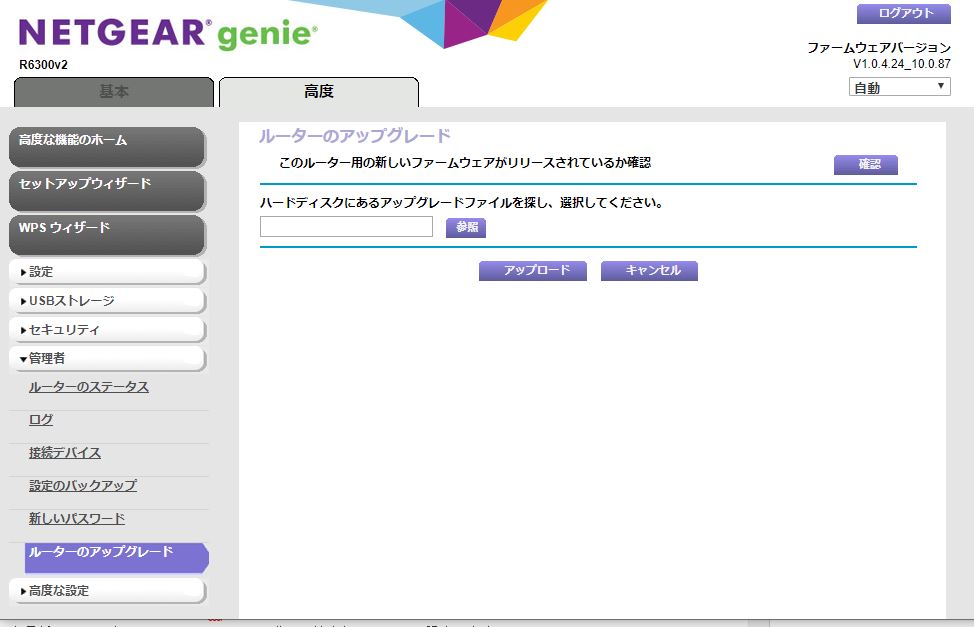
「参照」ボタンをクリックして解凍したファイル「R6300v2-V1.0.4.36_10.0.93.chk」を選択して「開く」ボタンをクリックしてください。
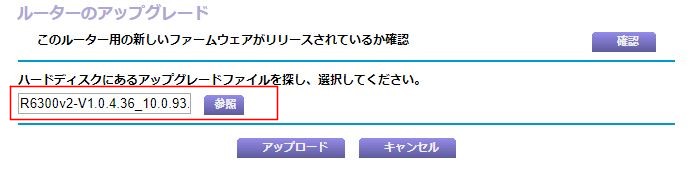
「アップロード」ボタンをクリックすると確認を求められるので問題なければ「OK」をクリックしてください。
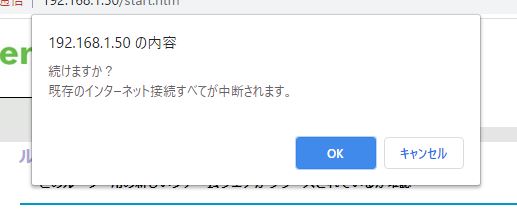
ファームウェアのアップデートが開始されます。
なんか表示が「約 1.5 1.5分かかります」とか変なことになってますが、おそらく1.5分でしょう。
ここはすぐ終わります。
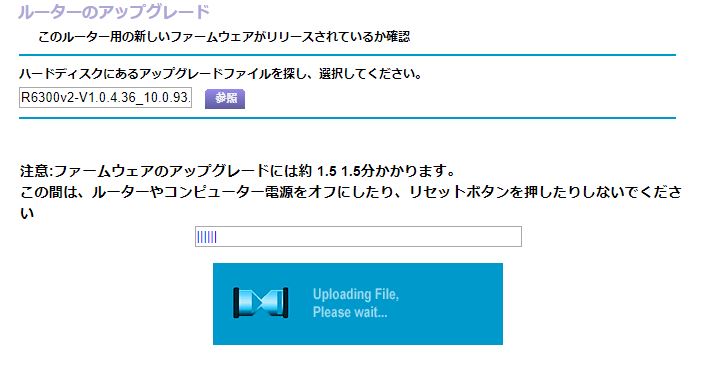
R6300v2が自動で再起動されます。
ステータスバーがフルになってもしばらくかかるので、慌てて電源切ったりしないようにしてください。
恐らくR6300v2は文鎮になってしまうでしょう(笑)
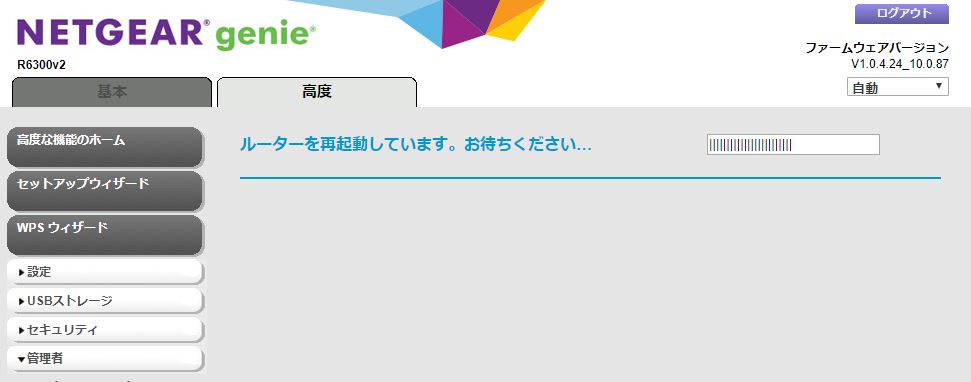
再起動が終わって、改めてファームウェアのバージョンを確認すると「1.0.4.36」になっています。
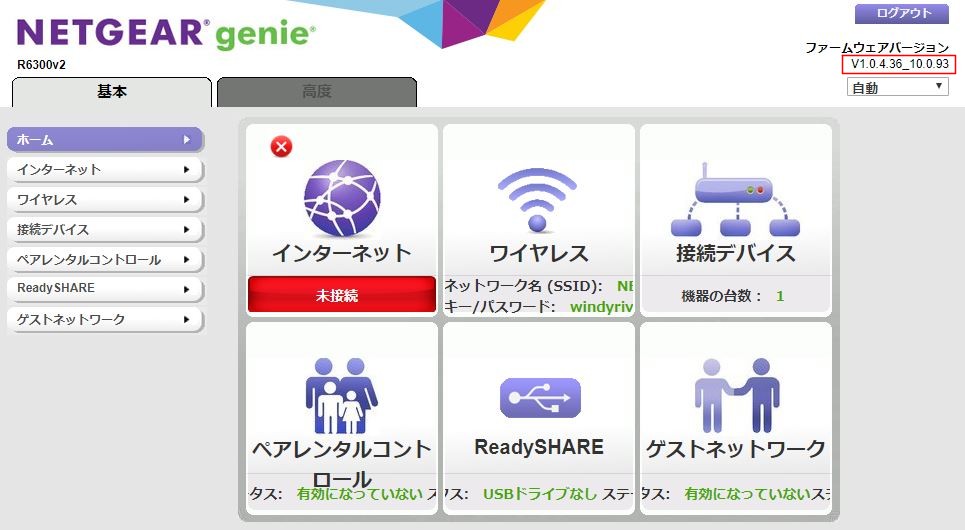
最後に
この手の機器についてはファームウェアを最新バージョンにすることは必須要件です。
家庭で使うものだとおろそかにしがちですが、なんらかの脆弱性があったりでメーカーも新しいバージョンを出しているので、その脆弱性を抱えたまま使うのはすごく危険なのでやっておくべきです。
家庭用としてラインナップされている製品なのでその手順は複雑なものではないのでやっておきましょう。

